每天画画不知道练什么?绘画软件功能不熟悉?画画常常事倍功半,很容易成为提升画技的绊脚石。

今天轻微课绘画网校就来讲一下PS和SAI里的板绘神器,高斯模糊的神仙用法~不需要动笔,就能做出意想不到的画面效果哟。
快跟着我一起练起来吧。
1、腮红腮红总是画的很僵硬的同学,可以试试这个方法,在脸颊鼻头点上一些橙红色,点击滤镜,选择模糊-高斯模糊,把半径的数值拉到最大,就能得到一个过渡非常自然的腮红了。
如果各位小伙伴想学习绘画的话,可以去「轻微课」网站看一下,里面有大量的绘画学习资源、教程和素材。搜索「轻微课」或者点击头像从个人主页菜单进入,学习画画更方便。2、金属高斯模糊也是画金属材质的一把好手,首先用深灰色画出一个圆环,ctrl+T把它压扁,锁定图层的透明像素,用浅灰色做出颜色变化,越往中间颜色越浅,用高斯模糊让颜色过渡自然,复制两个图层,将下面的两个图层往下拖动,中间图层的混合模式改为排除,这样金属的厚度一下子就做出来了,最后将所有图层合并,在滤镜的色调调整里~打开色相饱和度的窗口,点击着色,色相选黄色,再调整一下对比度,一个质感超强的金属环就完成啦,比徒手画可要快上好几倍。
3、投影还在徒手画投影的同学,一定要学会这个用法。
复制人物图层,移动底下图层的位置,按住ctrl点击图层快速选区,填充一个灰色,使用高斯模糊虚化一下边缘,就能快速的做出投影啦。4、切光简单几步就可以给画面打个光,新建一个图层~混合模式改为正片叠底,填充灰色把画面压暗,用橡皮擦出条形的切光,再用高斯模糊模糊边缘,一个氛围感满满的光影也就画好了。
5、发光想要给画面中的物体~增加闪闪发光的效果,用高斯模糊也非常方便。
比如上图画里的蝴蝶,直接把图层模式改为发光,效果还是不够明显的,我们复制图层,点击高斯模糊数值调到30左右,再将原来的图层改回正常模式,发光的感觉一下子就出来了6、虚实变化最后来说一下高斯模糊最常见的用法,就是用来做虚实变化,用套索把一些不重要的地方圈起来,用高斯模糊虚化一下,就能更加突出画面中重要的地方。PS高斯模糊要怎么用?PS高斯模糊使用方法。
这几种高斯模糊的用法,既简单又很容易出效果,还能大大提升我们的画画完成度。
看完了一定要自己试一试哦~才能真正掌握和进步。



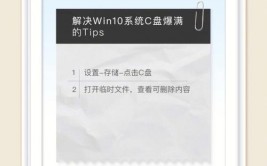

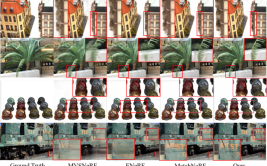
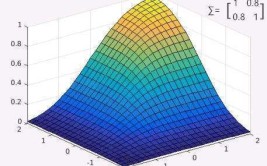

0 评论